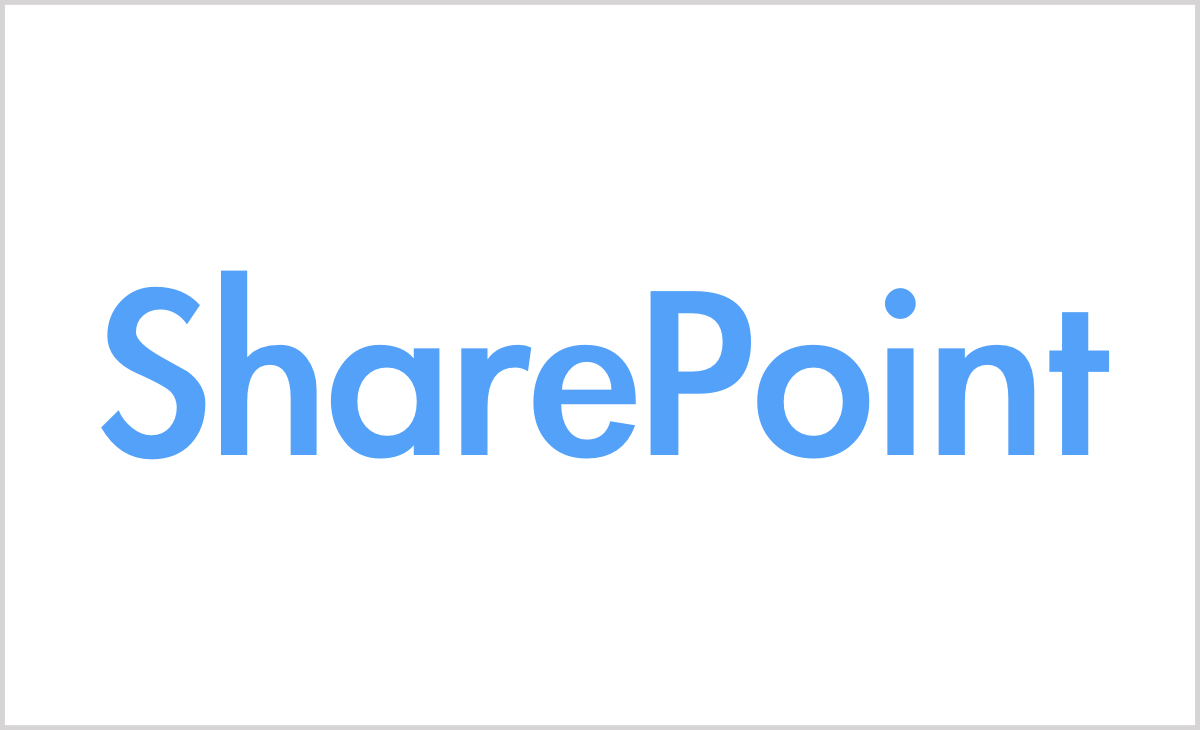PowerShell を使用してSharePoint Online サイト コレクション使用量の一覧を取得する!
今回は、現在利用しているSharePointサイト コレクションの記憶域の一覧を取得します。PowerShellコマンドを使用してCSVに吐き出します。office365管理画面でもSharePoint管理センターに行けば容量などが確認出来るのですが、度重なるインターフェイスのアップデートが発生するので、記録として残しても使用が変わってしまいます。そこでPowerShellコマンドでサイト別使用容量を確認したいと思います。
事前準備
PowerShell のコマンドレットを実施にて、Windows PowerShell がインストールされている必要があります。
A. Windows Management Framework 3.0 をインストールする
下記の Microsoft ダウンロード センターから、Windows Management Framework 3.0 をインストールします。
なお、Windows 8 以降をご利用の場合は、ダウンロードする必要はありせん。
※ Windows のバージョンごとのモジュールの選択は、”Install Instructions” のセクションに案内があります。
B. SharePoint Online Management Shell をインストールする
※ 最新の SharePoint Online Management Shell が端末にインストールされている場合はこの操作は必要ないです。
下記の Microsoft ダウンロード センターから、 SharePoint Online Management Shell をインストールします。
OS に合わせて、32 bit 用か、64 bit 用を選択します。
<手順詳細>
1) SharePoint Online Management Shell を起動します。
2) 以下のコマンドを入力し、[Enter] キーを押下します。
コマンド :
例 : テナント名が “DDD” の場合は以下になります。
3) “アカウントにサインイン” のダイアログが表示されますので、管理者権限アカウントにてサインインします。
※ コマンドを実行するためには、全体管理者もしくは SharePoint Online 管理者で実行します。
4) 以下の書式を入力し、一覧を取得します。
コマンド :
※ StorageUsageCurrent に “使用されている容量”、StorageQuota には “割り当てられている容量” (単位 : メガバイト) が表示されます。
CSV ファイルにエクスポートする場合は、以下の書式を入力します。
構文例 :
例 : エクスポート ファイルの保存先を “C:Users\UserName\Desktop” ファイル名を “File” とする場合は以下になります。
これでCSVの出力は完了です。
このデータをデスクトップで開いてい確認します。
SharePointサイトの制限について

SharePoint の制限 - Service Descriptions | Microsoft Learn
ひとり情シスより
毎回コマンドを叩いて確認するのはとても面倒です。使用容量などの管理サイトを入れ込んでほしいものですが、PowerBIなどを駆使して管理サイトを構築しているSlerなども見つけました。話を聞くと構築費用に100万円もかかるそうです。中小のコストセンター「ひとり情報システム」ではこの費用は大きすぎます。これからもこのPowerShellコマンドを実行して確認して行くしかありません。あっなんかアラートメール配信機能などないのかぁ?